Trong quá trình sử dụng máy tính, một số bạn gặp phải lỗi máy tính khởi động lại liên tục hoặc tắt máy đột ngột. Điều này sẽ khiến mọi người hoang mang không biết máy mình bị lỗi gì, nhất là khi đang làm việc mà máy tự tắt thì nguy cơ mất dữ liệu là rất cao khiến chúng ta không kịp cứu lại những gì đang làm. Lỗi này có nhiều nguyên nhân gây ra như: ổ cứng bị hỏng vật lý, CPU quá nóng, lỏng RAM…vv Và trong bài viết dưới đây Trung Tâm Đào Tạo Việt Á sẽ hướng dẫn các bạn một số cách khắc phục lỗi khó chịu này, mời các bạn tham khảo .
1. Do Virus gây ra
Đây là trường hợp phổ biến nhất. Khá nhiều virus khiến hệ thống tự khởi động lại liên tục. Bạn cần một chương trình diệt virus luôn thực thi theo thời gian thực, được cập nhật cơ sở dữ liệu virus mới nhất từ nhà sản xuất. Sau đó ngắt kết nối mạng (LAN, Internet) và quét lại toàn bộ hệ thống (Full scan). Có thể sử dụng các chương trình diệt virus như: Bitdefender Pro 10 Plus, AVG Antivirus, NOD32 Antivirus, Kaspersky Antivirus.
2. Do ổ cứng (HDD) bị hỏng
Nguyên nhân có thể do ổ cứng của bạn bị bad sector. Và bạn đang làm việc với một tập tin nằm trong phân vùng bị hỏng, máy tính sẽ tự động thiết lập lại ngay lập tức.
Cách kiểm tra: Vào This PC, nhấn chuột phải vào ổ cài đặt hệ điều hành, thường là ổ C, chọn Properties, chọn thẻ Tools rồi nhấn Check trong mục Error-checking để kiểm tra lỗi của đĩa.
Ngoài cách kiểm tra bằng các tính năng có sẵn, bạn có thể kiểm tra lỗi ổ cứng bằng các phần mềm chuyên dụng như: CrystalDiskInfo, HD Tune Pro, RepairDisk Manager.
3. Do lỏng RAM
Đây là một trong những nguyên nhân phổ biến nhất khiến máy tính tự động khởi động lại và tắt máy. Nếu RAM của bạn bị lỏng sẽ phát ra tiếng kêu “bíp bíp” khi khởi động để chúng ta phát hiện và khắc phục kịp thời. Nhưng nếu RAM lúc nhận lúc không chúng ta sẽ khó phát hiện hơn.

Cách khắc phục: Bạn có thể dùng tẩy bút chì chà nhẹ vào các tiếp điểm của RAM, sau đó dùng khăn mềm lau sạch khe cắm ram trên mainboard và cắm thử lại xem có được không.
4. Nguyên nhân máy quá nóng
Đây là nguyên nhân bạn không thể bỏ qua vì rất có thể quạt chip không hoạt động hoặc vỏ máy quá nóng khiến CPU quá nóng và máy sẽ tự động tắt.
Để khắc phục bạn nên kiểm tra quạt tản nhiệt của CPU có hoạt động hay không, ngoài ra bạn cũng nên gắn thêm quạt tản nhiệt cho case, để máy nơi thoáng mát để giảm nhiệt độ cho CPU.
5. Do hết pin CMOS
Bạn có thể kiểm tra xem pin CMOS đã hết hay chưa bằng cách tháo pin ra khỏi máy, dùng lưỡi liếm nhẹ. Bạn cũng nên tăng cường tiếp xúc của pin với mainboard bằng cách cạo sạch các mảng bám hoặc rỉ sét nơi pin CMOS và mainboard tiếp xúc.

6. Do nguồn điện không ổn định
Bộ nguồn là thiết bị phần cứng vô cùng quan trọng, nó cung cấp năng lượng hoạt động cho toàn bộ hệ thống. Nguồn điện của bạn yếu không cung cấp đủ điện năng, máy tính của bạn đang sử dụng bình thường nhưng mới cắm HDD hoặc bạn mới mua cho mình một chiếc card rời rồi cắm vào máy tính dẫn đến mất nguồn. không cung cấp đủ năng lượng cho hệ thống. Nguồn máy tính không ổn định cũng là một trong những nguyên nhân có thể khiến máy tính của bạn khởi động lại hoặc tắt máy liên tục.
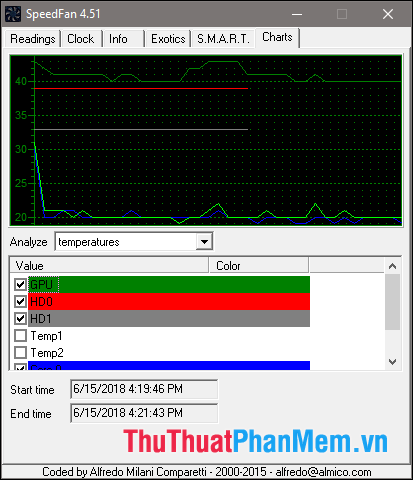
Vấn đề ổn định hiện tại phải được đặt lên hàng đầu. Để theo dõi đường đi của bộ nguồn mới mua, bạn có thể sử dụng một số phần mềm chuyên dụng như Speedfan, phần mềm này có chức năng vẽ đồ thị theo thời gian.
7. Các nguyên nhân khác
Ngoài các nguyên nhân trên, card màn hình, card mạng và các thiết bị phần cứng khác được gắn lỏng lẻo cũng có thể gây ra hiện tượng tự động tắt máy, nhưng thường thì chúng sẽ hiển thị màn hình lỗi “xanh”.
Giải pháp: Bạn nên tháo vỏ sau đó kiểm tra các chân của các bộ phận phần cứng xem có bị lỏng hoặc bẩn không. Sau đó, làm sạch các thành phần và khởi động lại máy tính.
Trên đây là một số phương pháp khắc phục lỗi khởi động lại máy tính mà Trung Tâm Đào Tạo Việt Á muốn giới thiệu đến các bạn. Hy vọng bạn thấy bài viết hữu ích, chúc may mắn!
Bạn thấy bài viết Khắc phục lỗi máy tính tự khởi động lại có đáp ướng đươc vấn đề bạn tìm hiểu không?, nếu không hãy comment góp ý thêm về Khắc phục lỗi máy tính tự khởi động lại bên dưới để vietabinhdinh.edu.vn có thể thay đổi & cải thiện nội dung tốt hơn cho các bạn nhé! Cám ơn bạn đã ghé thăm Website: vietabinhdinh.edu.vn
Nhớ để nguồn bài viết này: Khắc phục lỗi máy tính tự khởi động lại của website vietabinhdinh.edu.vn
Chuyên mục: Kiến thức chung
Tóp 10 Khắc phục lỗi máy tính tự khởi động lại
#Khắc #phục #lỗi #máy #tính #tự #khởi #động #lại
Video Khắc phục lỗi máy tính tự khởi động lại
Hình Ảnh Khắc phục lỗi máy tính tự khởi động lại
#Khắc #phục #lỗi #máy #tính #tự #khởi #động #lại
Tin tức Khắc phục lỗi máy tính tự khởi động lại
#Khắc #phục #lỗi #máy #tính #tự #khởi #động #lại
Review Khắc phục lỗi máy tính tự khởi động lại
#Khắc #phục #lỗi #máy #tính #tự #khởi #động #lại
Tham khảo Khắc phục lỗi máy tính tự khởi động lại
#Khắc #phục #lỗi #máy #tính #tự #khởi #động #lại
Mới nhất Khắc phục lỗi máy tính tự khởi động lại
#Khắc #phục #lỗi #máy #tính #tự #khởi #động #lại
Hướng dẫn Khắc phục lỗi máy tính tự khởi động lại
#Khắc #phục #lỗi #máy #tính #tự #khởi #động #lại